Sigurno su svi naišli na fajl bez ekstenzije? Imate li pitanja o tome kako ga otvoriti? Jedan od načina je da samo pogodite i pokušate promijeniti ekstenziju datoteke na različite tipove datoteka i pokušati otvoriti datoteku. Ponekad radi, ali ponekad nećete imati sreće i nećete moći pogoditi. A metoda naučnog bockanja može potrajati dosta vremena, ako ste naravno uporni i očajnički morate da otvorite ovaj fajl
U ovom članku ću vam pokazati brz i precizniji način da odredite vrstu datoteke koju možete koristiti. Da bih to uradio, napravio sam nekoliko test fajlova, PDF, JPEG, MP3, EXE i DLL, i jednostavno obrisao njihovu ekstenziju. Očigledno je vaš fajl možda razne vrste, ali procedura će biti ista za bilo koju vrstu datoteke. Odabrao sam test fajlove potpuno nasumično
Za ovu proceduru morate znati HEX– kod datoteke. Pa, već ste uplašeni i razmišljate kako je sve ovo nerazumno. ne, za ovo nam je potreban uređivač teksta, kao što je standard Notebook, ili možete preuzeti (čak preporučujem da to učinite, mnogo je funkcionalnije i radi brže) Notepad++ .
Otvaranje fajlova bez ekstenzije
Sada samo otvaramo datoteke bez ekstenzije u test editoru, ja koristim Notepad++, ali metoda je ista za sve.
Prvi na redu PDF test i vidimo u prvim redovima informacije o proširenju u eksplicitnom obliku.




I vidimo se JPEG na početku reda, što nije jasno JFIF, V DLL I EXE – MZ, A MP3– ID3. Dalje, internet će nam pomoći, unosimo frazu u tražilicu, na primjer ID3 format, ili JFIF proširenje. A videćemo šta ID3- ovo je sa engleskog. Identifikujte MP3, neki format metapodataka, ali nema veze, vjerovatno je mp3 fajl. Na zahtjev JFIF primljeno JPEG format za razmjenu datoteka, neke specifikacije, MZ– format izvršne datoteke EXE I DLL. Odnosno, prvi redovi sadrže sve informacije koje su nam potrebne i lako možemo otvoriti bilo koju datoteku bez ekstenzije
Sve u svemu, mislim da će biti mnogo brže shvatiti ovo nego nasumično pokušavati različite ekstenzije datoteka bez ikakve ideje. Ako još uvijek ne možete shvatiti koji fajl imate, ostavite komentar i pokušat ću pomoći. Enjoy!
Svi korisnici koji rade u operativnom sistemu stalno otvaraju određene podatke. U većini slučajeva nema problema s njihovim pokretanjem, dovoljno je koristite bilo koji od načina lansiranja:
- dvaput kliknite levim tasterom miša;
- odabir ikone mišem, tipkom tab ili strelicama, a zatim pritiskom na enter;
- Kliknite desnim tasterom miša, a zatim izaberite: otvori ili otvori sa.
Ovo se dešava u većini slučajeva jer sistem ima podrazumevanu asocijaciju za najčešće datoteke i zna koji program da koristi za otvaranje stavki sa sličnim ekstenzijama.
Međutim, prije ili kasnije, korisnik će se suočiti sa činjenicom da sistem neće moći prepoznati neke podatke i prikazaće sličnu poruku.
Ovdje vrijedi obratiti pažnju na proširenje, jer ćete u budućnosti morati tražiti i instalirati aplikaciju kako bi OS naučio raditi s njima. Proširenje se može pronaći i na drugi način. Na primjer, možete kliknuti desnim tasterom miša na element i izaberite njegova svojstva, u glavnom prozoru možete vidjeti tip, možete ići na karticu Detalji i vidite kako se tamo širi. Sama ekstenzija se piše sa tačkom iza imena. 
U ovom slučaju, aplikacija je već povezana s ekstenzijom i to možete vidjeti na glavnoj stranici u slučaju nepoznatog tipa elementa, aplikacija neće biti prikazana. Možete ga samo uključiti ekstenzije ekrana u Exploreru. Da biste to učinili, morate otići na kontrolnu ploču, zatim otići na opcije mape i poništiti potrebnu stavku. 
Koji program otvoriti fajl
Sada kada korisnik zna tip, možemo početi da ga otvaramo. Naravno, najlakši način je kopirati naziv tipa u traku za pretraživanje i napisati "Kako otvoriti", međutim, moguće je doći do stranica koje nisu od najvećeg povjerenja. Ispod su vrste koje najčešće korišteni, kao i uslužni programi s kojima možete raditi.
Rar, 7z - ovo su arhive i mogu ga otvoriti arhivatori koji su po imenu slični ekstenziji. Winrar, 7zip - mogu raditi i sa većinom drugih arhiva.
Može se pohraniti u PDF dokumenti, crteži, slike i puno drugih podataka. Možete ih otvoriti koristeći foxit reader ili acrobat reader.
DJVU takođe predstavljaju skenirane dokumente, često se cijele knjige pohranjuju u ovom formatu. Možete ga otvoriti pomoću DJVU čitača, u nekim slučajevima podaci se ne podudaraju, tada bi trebali pokrenuti uslužni program, odabrati datoteku-open i odrediti putanju do elementa.
Flv, mkv, avi, mp4 i tako dalje su video podaci. Neki se mogu otvoriti putem standardnog plejera, ali za druge ćete morati da preuzmete drugi plejer. U svakom slučaju, bilo bi bolje preuzeti i instalirajte K-Lite Codec Pack. Može reproducirati gotovo sve poznate video formate.
WAV, mp3 itd datoteke audio formata, da ih igrate Bilo koja će odgovarati plejer, čak i ugrađen. Za neke specifičnije tipove, morat ćete potražiti i instalirati dodatne uslužne programe.
Fb2, mobi, ovaj tip uključuje e-knjige . Razumije ih većina čitača i programa za čitanje knjiga na Androidu. U Windows-u možete instalirati ekstenziju čitača FB2 i otvoriti je kroz nju.
Docx, ovi fajlovi su sposobni otvoreni komunalni programi Microsoft Word 2007 i novije. Prije ove verzije postojao je tip .doc, stari format otvara se novim uslužnim programima, ali novi se, naravno, ne otvara sa starim, pa je vrijedno obratiti pažnju na uredsku verziju.
Xls, xlsx - mapirani u Excel 2007 i novije verzije. Mlađe verzije otvaraju samo prvi format.
Ppt - u ovom formatu prezentacije se pohranjuju, kreiran u Powerpointu.
Pohranjen u txt formatu tekstualne datoteke, koji se može otvoriti običnom notesom.
Fajlovi sa nepoznatom ekstenzijom
Može doći do situacije da traženi fajl nije na gornjoj listi. U tom slučaju, morat ćete potražiti potrebne uslužne programe tražilice ili možete koristiti jednu od usluga pretraživanja po tipu podataka. Na primjer, http://formats.ru, korisnik će morati unijeti tip i kliknuti na pretragu. Zatim će stranica pokazati aplikaciju koja je potrebna za pokretanje takvog proširenja. 
Još uvek možeš koristiti uslugu http://www.filetypes.ru/. Ovdje možete pretraživati prema vrsti datoteke ili jednostavno uneti ekstenziju u traku za pretraživanje. Stranica će pokazati ne samo željeni program, ali će također pružiti vezu za preuzimanje. 
Za pregled video informacije, čak i u ne baš uobičajenom formatu, vrijedi koristiti video plejere, na primjer, onaj koji je predstavljen na stranici https://play.google.com/store/apps/details?id=org.videolan.vlc&hl=ru .
To raspakujte arhive trebaju koristiti svi, a dostupni su i u mobilnoj verziji.
Rad sa exe formatom
Za otvaranje i korištenje standardnih prozora izvršne datoteke exe će morati da se koristi jedan od emulatora.
BOCHS
Prvo morate preuzeti aplikaciju (https://trashbox.ru/link/bochs-android) i dati dozvolu za instalaciju iz neprovjerenih izvora i instaliranje. Pored toga će morati preuzeti arhiva SDL_for_BOCHS.zip, čiji su sadržaji uslužni programi neophodni za emulaciju. Korisnik će trebati kreirati u korijenu sdl direktorij i izvucite sadržaj arhive u njega. Zatim ćete morati otvoriti označenu datoteku u ovom direktoriju. 
I entertamo ata0-slave: type=disk, mode=vvfat, path=/sdcard/HDD, journal=vvfat.redolog
Takođe ćete morati da dodate HDD direktorijum u root; Sada uređaj treba ponovo pokrenuti. Nakon pokretanja aplikacije, da biste pozvali tastaturu potrebno je da kliknete na donji levi ugao, a za emulaciju pritiskanja LMB/RMB koristite tastere za jačinu zvuka.
QEMU
U tom slučaju, trebate preuzeti SDLapp.apk, instalirati ga, a zatim preuzeti i instalirati Qemu uslužni program za podešavanje (https://trashbox.ru/link/qemu-android), u kojem možete lakše konfigurirati sve sistemske parametre bez velika količina nepotrebne radnje. 
DosBox
Postoji i tako odličan program kao što je dosbox (https://trashbox.ru/link/dosbox-manager-android). Ona oponaša komandna linija
i omogućiće vam pokretanje starih DOS igara i nekih drugih fajlova. 
Svi znaju šta su PDF i DOC. Ali da li svi znaju CR2 ili, na primjer, BSB formate? CHIP će vam pokazati kako prepoznati i otvoriti bilo koju datoteku.
Čime otvoriti Primili ste važno pismo, ali priložena datoteka se ne može otvoriti: nijedan program instaliran na računaru ne može to da obradi. Biće duga i verovatno neuspešna potraga za aplikacijom dizajniranom za prikazivanje takvih dokumenata. Ali CHIP dolazi u pomoć: naši savjeti i uslužni programi uključeni na DVD-u garantirano će vam pomoći da otvorite bilo koju datoteku.
Riddle: šta je ovo?
Tipična situacija: prijatelj vam je poslao datoteku, ali je, nažalost, zaboravio da vam kaže koji program može da je otvori. Pre svega, prestanite da igrate skrivača sa Windows-om: sa određenim konfiguracijama, operativni sistem čak ni ne prikazuje ekstenziju datoteke, što još više otežava analizu. Otvorite Explorer (u "sedam" trebate aktivirati gornji meni pritiskom na tipku "Alt") i odaberite "Alati | Opcije mape (Opcije mape) | Pogled". Poništite izbor opcije "Sakrij ekstenzije za poznate tipove datoteka". Sada se vratite na nepoznati dokument - moći ćete vidjeti njegovu ekstenziju u Exploreru. Ako datoteka ima dvije ekstenzije odjednom (na primjer, picture.jpg.exe), odmah je izbrišite: tako se opasni virusi maskiraju.
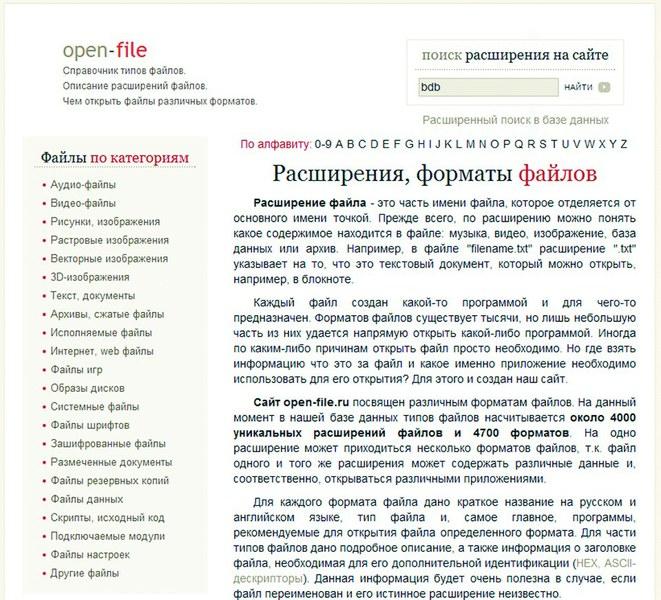
Unesite nepoznatu ekstenziju datoteke na web-stranici www.open-file.ru da biste saznali koji program se može koristiti za otvaranje. Ako vam format datoteke nije poznat, idite na web stranicu www.open-file.ru. Unesite u traku za pretraživanje potrebno proširenje i kliknite na "Pronađi". Dobit ćete informacije o tome koji program se može koristiti za otvaranje ove datoteke. Međutim, ova usluga ne označava konkretnu verziju potrebne aplikacije, a ove informacije su ponekad fundamentalno važne: može se dogoditi da se, na primjer, prilikom otvaranja DOC datoteke u Office 2003, formatiranje i druge informacije izgube. U većini teški slučajevi Dokumente ćete moći otvarati u programima samo onih verzija u kojima su kreirani. Da biste izbjegli probleme sa Word dokument, u Exploreru, kliknite desnim tasterom miša na njega i izaberite “Svojstva”. Na kartici "Detalji" naći ćete tačne informacije o verziji programa u kojoj je datoteka sačuvana. Tamo možete saznati i druge zanimljive informacije - na primjer, autora, datum posljednje izmjene i šablone korištene prilikom kreiranja.
Uništavanje granica: otvorite bilo koji fajl
Sada imate dovoljno informacija o datoteci, ali je i dalje ne možete otvoriti jer ili nemate pravi program ili odgovarajuću verziju. U zavisnosti od ekstenzije, pomoći će vam jedna od četiri vrste aplikacija koje se nalaze na našem DVD-u: gledaoci se koriste za pregled slika, analizatori pružaju dodatne informacije o datoteci, univerzalni programi prikazuju bilo koji dokument, a pretvarači vam čak omogućavaju da uređujete ove datoteke.
Gledaoci.
Za datoteke kreirane pomoću Office paketa, Microsoft nudi različite preglednike. Na primjer, uslužni program Excel Viewer vam omogućava da otvorite tabele sa XLS ekstenzijom, čak i ako nemate odgovarajući procesor za tabelarne proračune.

Besplatan program Universal Viewer može otvoriti dokumente, slike, video zapise, zapise baze podataka i još mnogo toga. Možete pogledati druge datoteke koristeći Universal Viewer (dostupan za preuzimanje na www.uvviewsoft.com).
Ovaj program prepoznaje više od 130 tipova datoteka, uključujući sve uobičajene formate slika, kao i PDF i video. Nakon pokretanja uslužnog programa, aktivirajte panel "Navigacija". top meni"Pogledaj | Interfejs | Prikaži navigacijsku traku." Zatim pronađite problematičnu datoteku i kliknite na nju u području za pregled. Ako Universal Viewer prepozna ekstenziju, dokument ili slika će se pojaviti na desnoj strani. Ako govorimo o sistemske datoteke, prečice ili bilo šta slično, vidjet ćete heksadecimalni kod datoteke. Napredni korisnici tako mogu pregledati zaglavlje za veze i provjeriti je li dokument trojanski.

FileAlyzer, pored osnovnih informacija, prikazuje sigurnosne postavke, heksadecimalne datoteke i analizatore ADS streamova.
Ako Universal Viewer ne može prikazati datoteku, možda imate posla s formatom kontejnera. Ova grupa uključuje arhivske datoteke koje koriste pakeri, kao što su ZIP ili ARC, kao i video formate (MKV).
Ako imate instaliran FileAlyzer, kliknite desnim tasterom miša na nepoznati dokument i izaberite kontekstni meni red “Analiziraj datoteku pomoću FileAlyzer-a”.
Kao rezultat toga, dobit ćete razne informacije o datoteci, au nekim slučajevima ovaj uslužni program nudi i funkciju pregleda.
Ako vam ove informacije ne pomognu, koristite program Openwith, koji je dostupan za preuzimanje na www.openwith.org. Ovdje također možete izvršiti online analizu. Nakon što unesete ekstenziju (ili kliknete na nepoznatu datoteku), dobit ćete vezu do besplatnog programa koji može otvoriti željeni dokument.
Karavan. Najčešće se problemi javljaju s otvaranjem multimedijskih formata i povezani su s postojanjem mnogo različitih kodeka. Ako ne želite gubiti vrijeme tražeći ono što vam treba, samo koristite univerzalne programe - na primjer, VLC media player(dostupno na našem DVD-u). Ovaj plejer nije zahtjevan za računarske resurse i podržava sve zamislive audio i video formate.
U slučaju grafičke datoteke Gotovo jednako univerzalan alat je besplatni program IrfanView. Ovaj kompaktni preglednik slika rukuje gotovo svim formatima - prikazuje ih i pretvara. Na našem DVD-u i web stranici www.irfanview.com naći ćete ogroman broj dodataka za to. Nakon instaliranja IrfanViewa, možete pretvoriti čak i rijetke formate kao što su PCX, LDF i ECW u uobičajene JPEG i PNG.
Java uslužni programi rade na sličan način. Oni brišu granice između različitih operativnih sistema i platformi. Često nije ni važno da li program radi na mobilnim telefonima, kompjuterima ili igraćim konzolama. Java čak pokreće pakete iz svijeta Linuxa i Applea na Windows mašinama. Jedini uslov je da Java Runtime Environment mora biti instaliran na računaru (može se besplatno preuzeti sa www.java.com).
Tada možete iskoristiti, također besplatno, veliki broj različitih programa neovisnih o platformi koji često mogu pomoći u prilagođavanju datoteka za mobilni telefoni ili pametne telefone i konverziju u željeni format.

Besplatni FLV Converter pretvara Flash Video standardne video zapise sa YouTube-a u uobičajene video formate Converters. Ako se datoteka i dalje ne otvori, jednostavno je konvertirajte. Besplatno Besplatan program FLV Converter je sposoban da konvertuje video preuzet sa YouTube-a sa ekstenzijom FLV u uobičajen i pogodniji format - na primer, AVI. Ovo će vam omogućiti da pustite film u popularnim programima, uključujući Windows Media Player.
U slučaju video formata, besplatni uslužni program Super 2010, koji se može preuzeti sa www.erightsoft.com, bit će dobar pomoćnik. Efikasno konvertuje gotovo sve video i audio datoteke i omogućava vam brzi izvoz filmova na uređaje kao što su iPhone, Nintendo DS ili PlayStation 3 sa potrebnim postavkama kodiranja i željenom ekstenzijom.
Danas postoje pretvarači za gotovo sve formate. Ako niste uspjeli odmah pronaći odgovarajući program, unesite u Google, na primjer, upit "pretvori jpg eps" (naravno, zamjenjujući ekstenzije onima koje trebate). U našem slučaju, pretraživač je kao rezultat prikazao australsku stranicu pod nazivom jpeg2eps (rses.anu.edu.au), koja nudi trenutnu konverziju takvih datoteka.
Nepovjerljivi korisnici neće morati čak ni instalirati uslužni program na svoje računalo za pretvaranje datoteka. To se može učiniti na stranicama kao što je www.media-convert.com. Sve što treba da uradite je da otpremite dokument i odredite u koji format treba da se konvertuje.
Ostavite svoju adresu email tako da vam servis može poslati konvertovanu datoteku. Ova usluga je potpuno besplatna - samo morate podnijeti gledanje reklama. Usluga je prvenstveno namijenjena malim dokumentima koje je potrebno brzo konvertirati. U slučaju teških datoteka, kao što su filmovi, bolje je koristiti program instaliran na vašem računaru. Također, nemojte vjerovati online pretvaraču važnih dokumenata, na primjer, poslovna korespondencija, jer niko ne zna ko će još vidjeti ove informacije.
Povezivanje datoteka sa ispravnim aplikacijama

Asocijaciju bilo koje vrste datoteke u Windows 7 možete ručno dodijeliti u kontekstualnom meniju Explorera Kada dvaput kliknete na dokument, on se ne otvara uvijek prava aplikacija. Ako u Windows fajlovi su pogrešno dodijeljeni programima, može se dogoditi da mail klijent Thunderbird će započeti reprodukciju Flash filma, a Word će prikazati datoteku slike. U verziji XP, ova veza je regulirana u “Alati | Svojstva mape | Vrste datoteka". U Visti ćete morati da kliknete desnim tasterom miša na željenu datoteku u Exploreru i izaberete „Svojstva | General | Promjena" i navedite potrebnu aplikaciju u dijaloškom okviru. Fajl je sada priložen ovom programu. Budite oprezni: ako otkažete ovu asocijaciju bez kreiranja nove, datoteka se neće otvoriti.
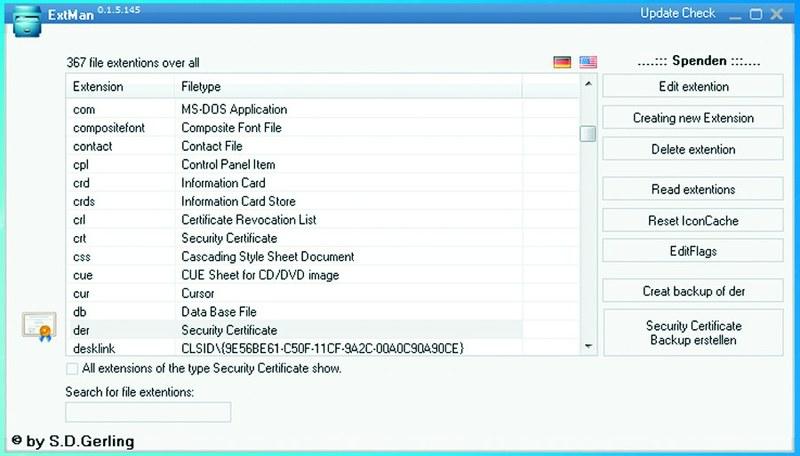
ExtMan prikazuje podudaranja datoteka i omogućava vam da ih uređujete. Besplatni uslužni program ExtMan (na DVD-u) će vam pružiti dodatnu pomoć. Ovaj mali pomoćnik upravlja asocijacijama datoteka, tako da ne morate da ulazite u postavke operativnog sistema.
Program radi i bez instalacije. Dodatna prednost ExtMan-a je ta što možete vidjeti sve odnose na prvi pogled i možete brzo preraspodijeliti podudaranja ili ih ukloniti.
Nakon pokretanja, pronađite potrebnu ekstenziju na listi i kliknite na "Izbriši ekstenziju" - veza će biti izbrisana. Ako želite ponovo uspostaviti vezu, idite na „Uredi proširenje | Otvori | Uredi" i pronađite putanju do odgovarajućeg programa. Na kraju kliknite na “Sačuvaj” - vaše nova veza spreman.
Set posebnih programa
Excel Viewer.
Prikazuje tabele čak i ako nemate instaliran Excel procesor tabela iz Microsoft Office-a.
ExtMan. Prikazuje se Windows Vista i 7 kartica “Vrste datoteka” prisutna u XP-u.
FileAlyzer. Pruža više informacija o datoteci nego Windows.
Besplatni FLV Converter. Konvertuje YouTube video zapise u uobičajene video formate za računare i pametne telefone.
IrfanView. Preglednik slika raznih vrsta.
Dodaci za IrfanView. Praktični dodaci za pregled dodatnih formata.
PDF-analizator.
Pomaže vam u razumijevanju PDF datoteka.
Universal Viewer. Otvara datoteke gotovo svih formata.
VLC media player. Multimedijalni svestrani uređaj.
Word Viewer.
Otvara tekstualne datoteke čak i bez uredskog paketa.
Dobar dan, prijatelji. Većina vas već dugo proučava računare i upoznata je sa njima različite vrste programe. Svaki program ima svoj tip datoteke. Na primjer, sada pišem ovaj članak koristeći Word program s ekstenzijom docx. Postoji sličan program, WordPad, koji ima ekstenziju doc.
Video datoteke imaju svoju ekstenziju, na primjer - flv, mp4. Postoji ekstenzija za mp3 audio fajlove. Za tekst - , txt. Za jpg i png slike, za animirane gif slike, za komprimirane zip datoteke i rar. Drugim riječima, različite varijante datoteka imaju mnogo različitih ekstenzija
Svako od ovih proširenja zahtijeva svoj vlastiti program. Na primjer, može biti prilično teško otvoriti flv video datoteku, ili isti Word sa ekstenzijom Docx, ako niste instalirali Office program. A ovaj program košta mnogo novca! Takođe, arhiver je takođe plaćeni program. I sasvim neophodno. Polovina svih programa koje preuzmemo ili kupimo komprimirano je arhivatorom!
Drugim riječima, da biste lako otvarali datoteke s različitim ekstenzijama, morate instalirati i kupiti gomilu programa. Početnici u svemu ovome se lako mogu zbuniti. Postoji li takav program koji može otvoriti bilo koji fajl, ili skoro bilo koji? Koliko god vam se to činilo čudnim, postoji!
Koji program otvoriti datoteku s više ekstenzija
Ovaj program se zove FileViewPro i može otvoriti datoteku s gotovo bilo kojom ekstenzijom. Od raznih tekstualnih datoteka do slika, video zapisa i muzike. također, ovaj program može otvarati datoteke sa kodovima ispisanim na njima. Na primjer, može otvoriti datoteke u PHP formatu koje se otvaraju tekstualni programi kodovi poput Notepad++.
Zaista je vrlo zgodno. Takođe, kao što sam rekao, FileViewPro sa lakoćom otvara arhive. Ovo je odlično, jer prilikom kupovine novog računara ili ponovnog instaliranja sistema, često morate da otvorite neki arhivirani fajl, ali nemate arhiver pri ruci.
Isto važi i za video zapise sa muzikom. Vrlo često, nakon ponovne instalacije sistema, morate otvoriti takvu datoteku, ali nema programa. Ova lista se može nastaviti dosta dugo. Hajde da preuzmemo program i vidimo kako radi.
Kako koristiti FileViewPro
Dakle, preuzmite program sa službena web stranica(budite oprezni, oni vam mogu ponuditi dodatni softver uz program). Program je plaćen, ali ga možete preuzeti probna verzija za 60 dana. Na kraju ovog vremena, mislim da ćete smisliti nešto. Dakle, instalirajte program, ne zaboravljajući da odaberete ruski jezik. Također, nakon instaliranja programa, ponovo će vas tražiti da odaberete jezik.
Zatim će se otvoriti prozor programa.
Dakle, da biste otvorili datoteku, trebate je odabrati u Exploreru kroz mapu "Otvori" ili je jednostavno prevući mišem u ovaj program. Zatim kliknite na "Otvori" u meniju programa. Zatim odaberite potreban fajl. Ovaj put biram sliku jpg format i pokušaću da ga otvorim. Evo šta sam dobio. Kao što vidite, otvorili smo čak i mali grafički editor, koji vam omogućava da proširite sliku, izrežete je, promijenite veličinu itd.
Sada ću pokušati da ubacim video fajl. Kao što možete vidjeti na snimku ekrana, program je postao sličan video plejeru. Na vrhu i dnu možete čak vidjeti da je otvorena mp4 datoteka. Kao i svi plejeri, i ovaj može premotati video unapred, zaustaviti ga i smanjiti jačinu zvuka. Osim toga, pokazuje koliko dugo snimak traje.
Sada, ubacimo još jedan video, sa manje uobičajenim flv ekstenzijom. Kao što vidite, video se savršeno otvorio.
Tako sam otvorio muzički audio fajl u mp3 formatu. Divno se otvorio.
Sada ga otvaram tekstualnu datoteku docx format. Drugim riječima, Word programska datoteka. Ono što je zanimljivo je da možete lako raditi u uređivaču teksta koji kreira program, baš kao iu samom programu Word. Drugim riječima, ako nemate instaliran Word, u redu je, datoteke sa njegovom ekstenzijom otvara program FileViewPro.
Pokušajmo sada otvoriti tekstualnu datoteku kodova web mjesta, koju otvara program Notepad++ (ili sličan). Fajl se dobro otvorio. Takođe se otvaraju bez problema. txt datoteke, drugim riječima – notepad fajlovi.
Da vidimo da li se ovaj softver može otvoriti komprimovani fajl rar i zip format. Komprimovana arhiva je otvorena prilično jednostavno. Za raspakivanje kliknite na “Extract” i datoteka će biti raspakirana.
Bio sam zadovoljan rezultatima programa. To će olakšati život mnogim korisnicima računara! Predlažem da pogledate video o ovom softveru.
zaključak:— Lično sam stekao utisak da je ovo još uvek video plejer sa ugrađenom grafikom i uređivači teksta. Program koji spašava život (u slučaju da se nešto dogodi originalnom programu određene datoteke), sa mnogo mogućnosti, ali u komprimiranom obliku. Na primjer, nisam mogao proširiti video na cijeli ekran. Iz toga slijedi da trebate koristiti originalne programe za određene datoteke, a ovaj zadrži u rezervi. Sretno!
Ako ste zainteresovani za kompjuterske fajlove, onda volite da provodite vreme na računaru. Stoga mislim da vam neće smetati da kupite pristojan laptop. To se može uraditi na AliExpressu po pristojnoj cijeni. Na primjer, ZEUSLAP. Ovaj plejer ima čak 2 TB tvrda memorija disk. Kupi ga možete pratiti link...

Ili odaberite laptop sebe putem linka. Prijatelji, zašto sam odabrao baš ovaj laptop zato što, kao što sam rekao, ima čak 2 TB memorije. Pregledao sam mnoge druge, i većinu ukupne memorije hard disk oko 128 GB. Ovo je vrlo malo, pažljivo provjerite opis. Ili jednostavno odaberite igrača kojeg sam vam predložio. Sretno!
Zdravo prijatelji! U ovom članku ćemo pogledati pitanje kako otvoriti datoteke ako ne znate njihovu ekstenziju ili nemate potreban program.
Kako otvoriti datoteke i pronaći program koji vam je potreban
Protekle sedmice na blogu su objavljeni izvještaji o mom putovanju, tačnije o raftingu planinskim dijelom rijeke Oke. Za to vrijeme, čitaoci glavnih tema bloga (pitanja informatičkog poslovanja, bloganje) su se odmorili i sada se mogu vratiti svojim uobičajenim temama. Danas ćemo razgovarati o tome kako otvoriti nepoznate datoteke, kako saznati ekstenzije datoteka?
Tokom procesa obuke pokazalo se da mnogi početnici ne znaju da rade sa fajlovima različitih ekstenzija, što ometa njihovu obuku i napredovanje u pitanjima realne zarade putem interneta. Tokom procesa učenja potrebno je rješavati primijenjene probleme u kreiranju i promociji proizvoda, jednostavno nema vremena za učenje osnova informatičke pismenosti. Iz tog razloga sam odlučio napisati članak na ovu temu - kako otvoriti datoteke. Mislim da će ove informacije koristiti mnogim početnicima.
Dakle, ako ne možete otvoriti datoteku, onda jedan od razloga može biti nedostatak programa potrebnog za to; Kada pokušate da otvorite datoteku, pojavljuje se prozor u kojem se od vas traži da koristite ovaj ili onaj program ili da pronađete program na Internetu.

 Obično vam pretraživanje interneta neće pomoći da otvorite datoteku. Šta dalje, kako otvoriti fajlove?
Obično vam pretraživanje interneta neće pomoći da otvorite datoteku. Šta dalje, kako otvoriti fajlove?
Ovo se radi jednostavno. Sav rad je podijeljen u dvije faze. Prvi korak je određivanje ekstenzije datoteke. U drugoj fazi pronalazimo željeni program, instaliramo ga na računar i otvaramo datoteku.
Da vas podsjetim da je ekstenzija datoteke naznačena pored datoteke latiničnim slovima, obično tri slova, na primjer, txt, exe, avi i tako dalje. Postoje ekstenzije sa šest slova, na primjer camrec. Postoji mnogo ekstenzija datoteka i jednostavno ih je nemoguće zapamtiti.
Ako radite sa datotekama pomoću programa Total Commander, tada se ekstenzija datoteke automatski prikazuje u koloni „Tip“ (pogledajte snimak ekrana).

Ako ne koristite Total Commander, ekstenzija datoteke se može vidjeti na sljedeći način.
Na radnoj površini otvorite „Moj računar“, zatim kliknite na dugme „Alati“, „Opcije fascikle“. U novom prozoru odaberite "Prikaz". U polju za potvrdu „Sakrij ekstenzije za registrovane tipove datoteka“ poništite izbor u polju za potvrdu i kliknite na OK.
 Sada će ekstenzija datoteke (ekran) biti prikazana pored datoteka.
Sada će ekstenzija datoteke (ekran) biti prikazana pored datoteka.
 Sada prelazimo na implementaciju druge faze - određujemo programe s kojima ćemo otvarati datoteke. Za to postoji nekoliko servisa, po želji se mogu naći na internetu. Pogledat ćemo dvije usluge - open-file i filetypes.ru.
Sada prelazimo na implementaciju druge faze - određujemo programe s kojima ćemo otvarati datoteke. Za to postoji nekoliko servisa, po želji se mogu naći na internetu. Pogledat ćemo dvije usluge - open-file i filetypes.ru.
Idite na uslugu otvorenih datoteka (ekran)

a na lijevoj strani prvo odaberite kategoriju koja će to biti audio ili video datoteka i kliknite na odabranu kategoriju. Otvara se tabela ekstenzija (formata) sa desne strane u lijevoj koloni, potražite ekstenziju koja vam je potrebna (na primjer, avi);

kliknite na njega. Otvara se novi prozor sa desne strane (ekran),
 gdje su naznačeni programi koje trebate otvoriti datoteku, odaberite program, kliknite na njega i preuzmite. A onda je, kako kažu, stvar tehnike.
gdje su naznačeni programi koje trebate otvoriti datoteku, odaberite program, kliknite na njega i preuzmite. A onda je, kako kažu, stvar tehnike.
Naravno, programi mogu biti besplatni, ili se mogu platiti, ali to je drugo pitanje, glavno je da ćete sada znati kako točno otvoriti datoteke.
Na sličan način radi i filetypes.ru servis, njegova prednost je što pokazuje kako otvoriti datoteke u tri operativni sistemi: Windows, MacOS i Linux. Priloženi video pokazuje kako se radi u uslugama open-file i filetypes.ru:
Kao što vidite, problem se može lako i jednostavno riješiti.
Primajte nove članke na blogu direktno na svoju e-poštu. Popunite formular, kliknite na dugme "Pretplati se".
Problemi

